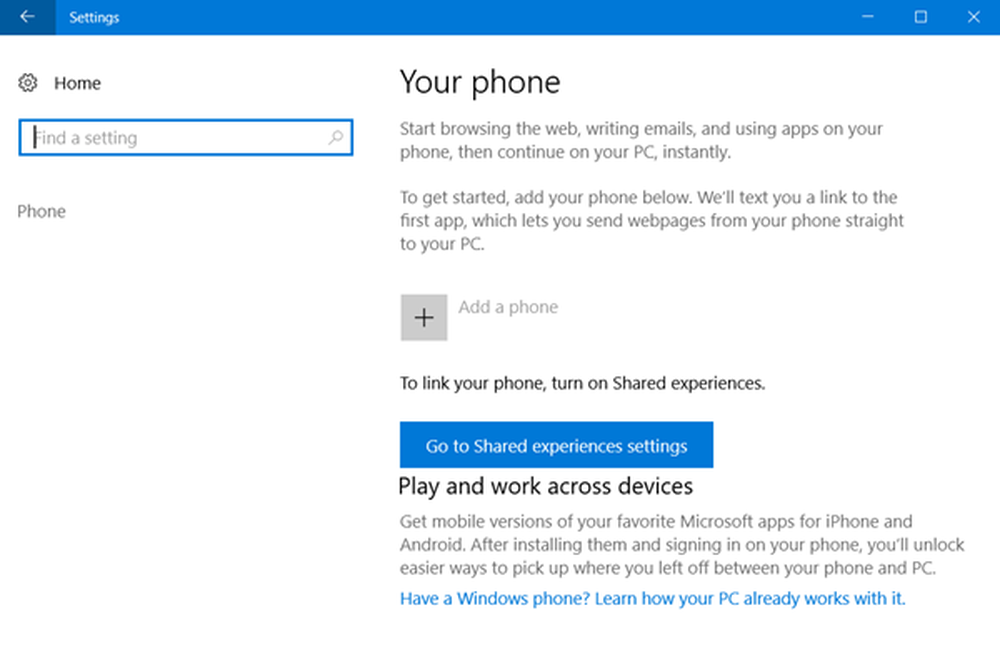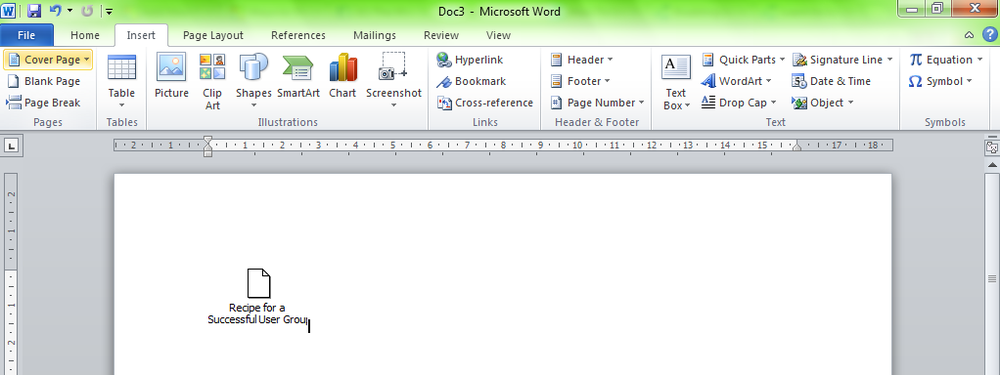Cum se conectează o parte din date în foaia de lucru Excel în Microsoft PowerPoint

Pentru a face o Power Point prezentare arata mai realist, utilizatorii de Office pot conecta un Fișa de lucru Excel în ea. Are multe beneficii. Una, servește o abilitate valoroasă, deoarece permite ca datele să fie prezentate într-o manieră mai lucidă și mai ușor de înțeles. În al doilea rând, ajută la evitarea oricărei nepotriviri a informațiilor din raportul dvs., deoarece modificările pe care le faceți sunt reflectate instantaneu în prezentare, atât timp cât fișierele partajează locația originală.
Dacă sunteți curios să știți cum să încorporați o foaie de lucru Excel în prezentarea PowerPoint, întrerupeți pentru o clipă și citiți mai departe.
Link Excel date în Prezentare PowerPoint
Înainte de a continua și scufundați în pașii principali ai tutorialului, este important să menționăm că termenii "EMBEDING" și "LINKING", deși sunetul similar și interschimbabil este destul de diferit.
Lansați Microsoft Excel și deschideți registrul de lucru salvat cu datele pe care doriți să le inserați și să le conectați.
Apoi, selectați o secțiune trăgând zona de date și apăsați pe butonul "Copiere", vizibil în secțiunea "Acasă"tab.
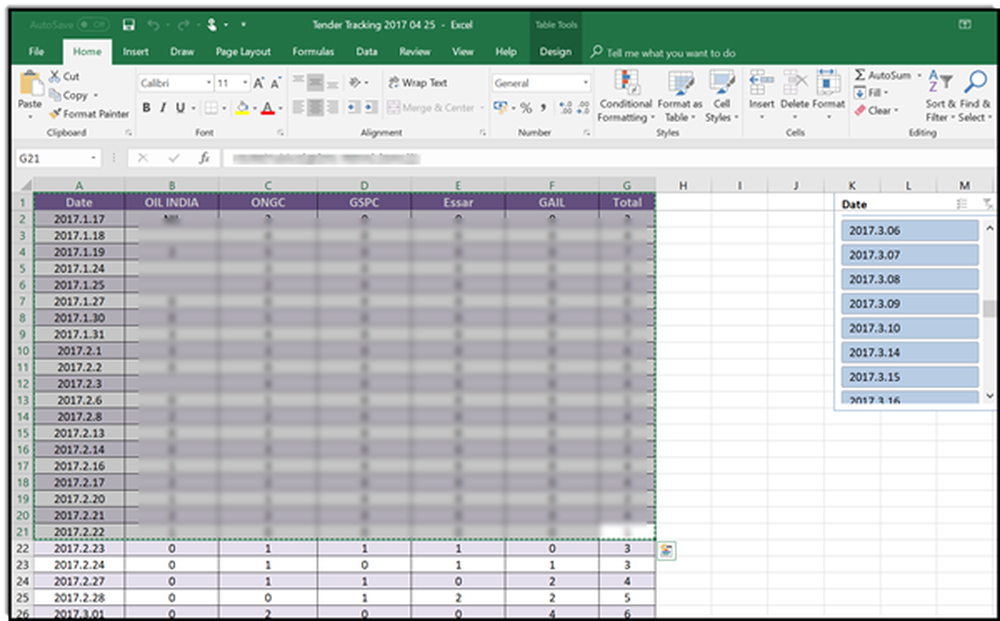
Acum, treceți la prezentarea dvs. PowerPoint și faceți clic pe diapozitivul în care doriți să inserați datele copiate de foi de lucru.
Apoi, în fila Pagina de pornire, faceți clic pe săgeata de sub Paste și selectați Lipiți speciale.
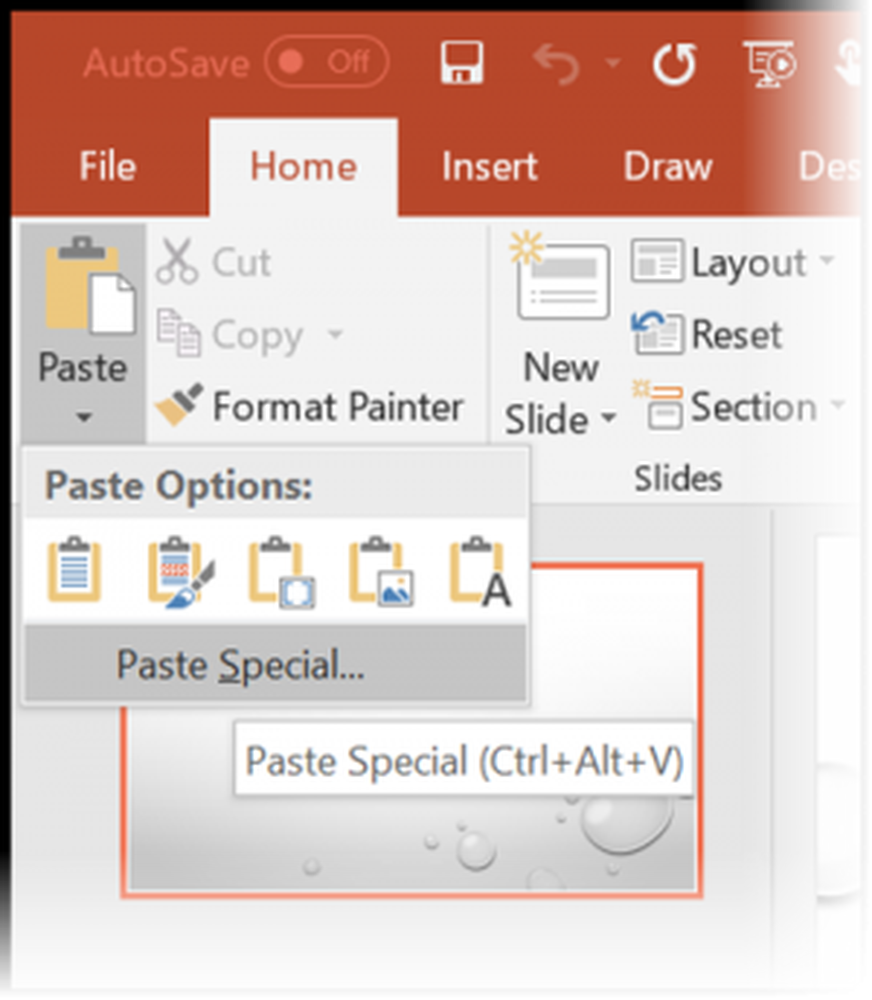
Când este văzut, alegeți "Lipește link-ul"din rubrica" Paste special "și apoi, sub" As ", selectați obiectul de lucru Microsoft Excel Worksheet.
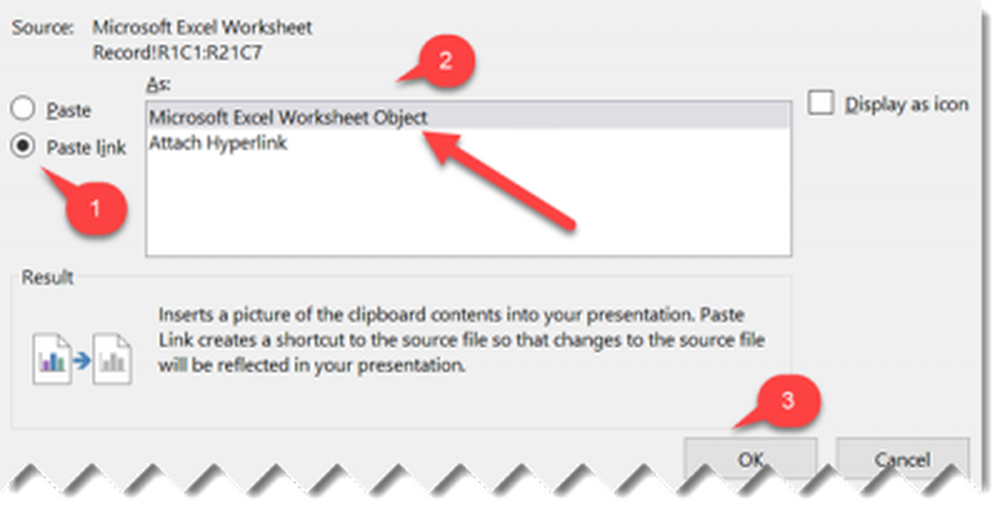
De asemenea, dacă doriți să conectați o întreagă foaie de lucru Excel la PowerPoint, mergeți la o prezentare PowerPoint, alegeți fila Insert și faceți clic sau atingeți Object.
În caseta de dialog Inserare obiect care se deschide, selectați Creați din fișier opțiune.
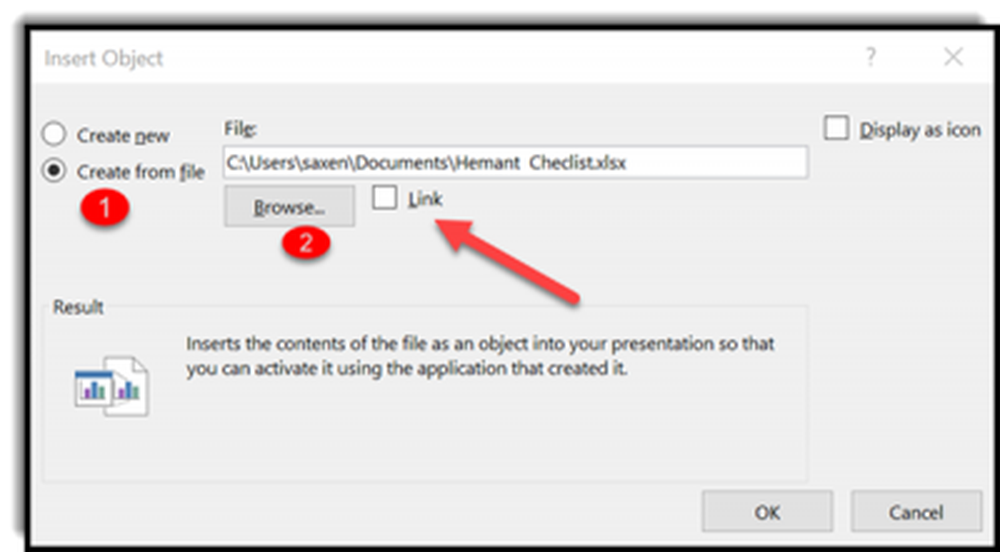
Apoi, faceți clic pe sau apăsați Browse (Răsfoire), iar în caseta Browse (Răsfoire), găsiți registrul de lucru Excel cu datele pe care doriți să le inserați și să le conectați. Verificați opțiunea "Link" în dreptul butonului "Răsfoiți".
Asta e!